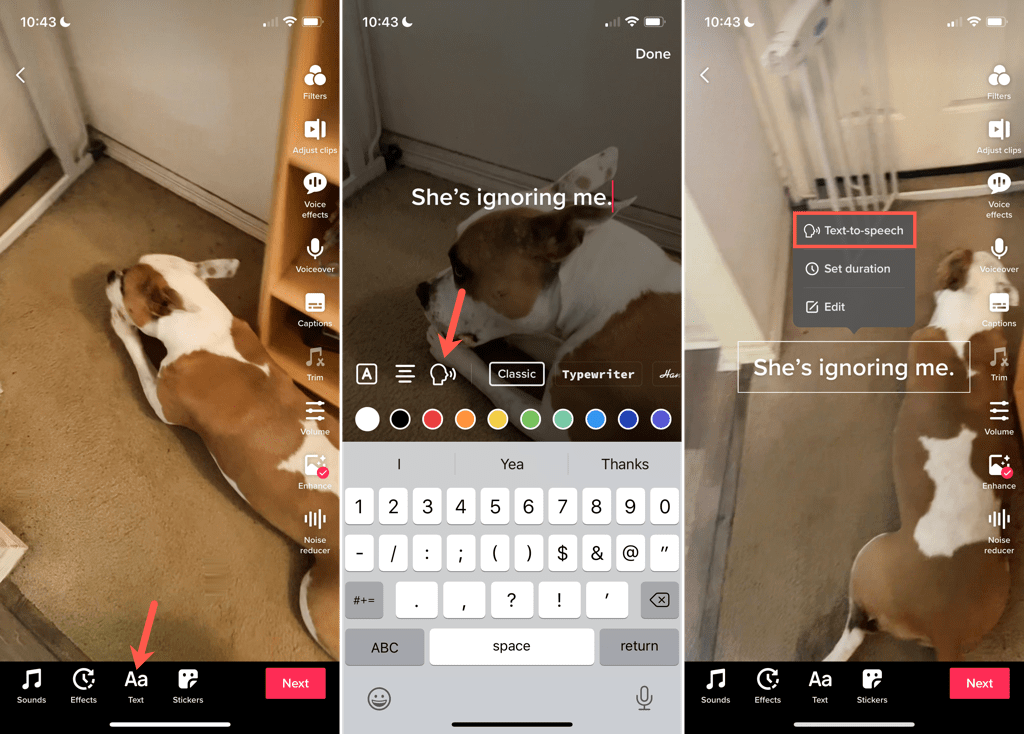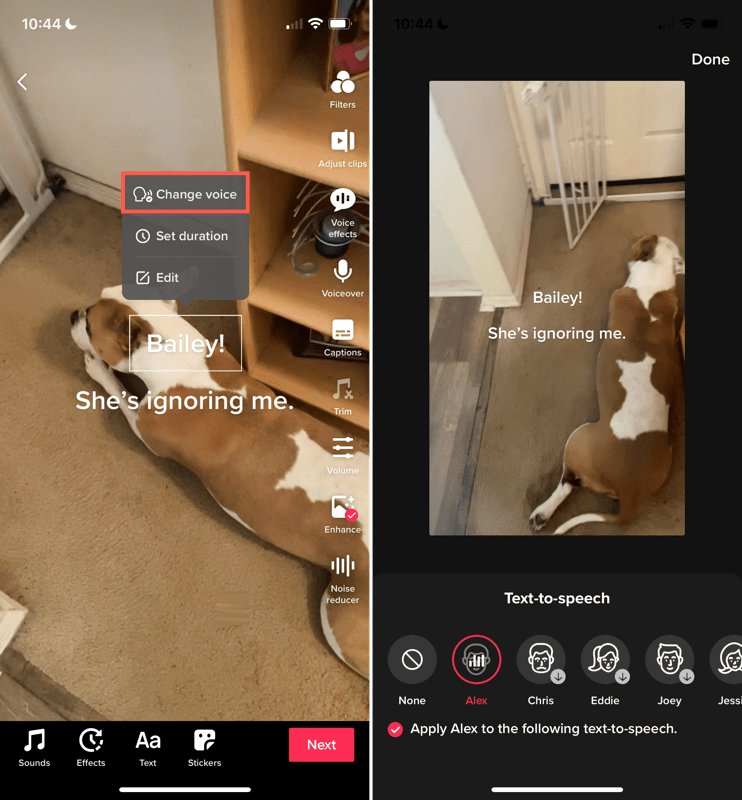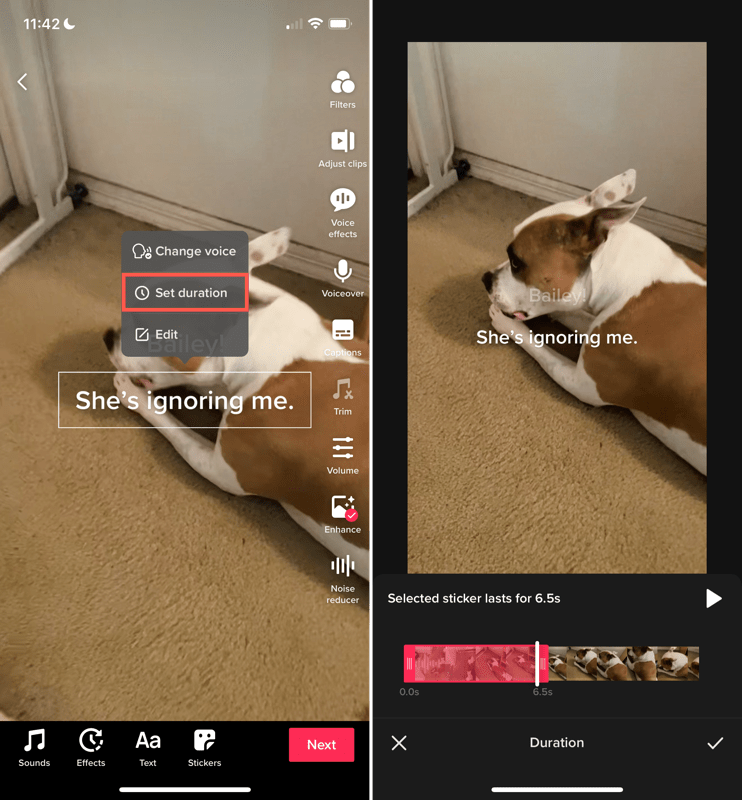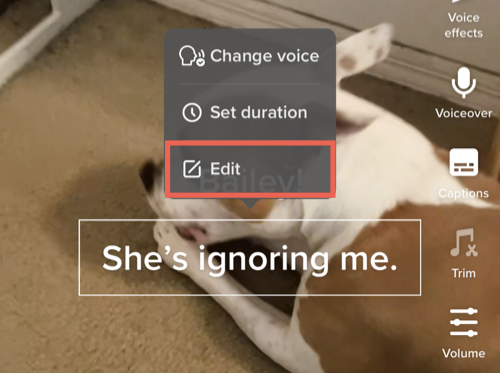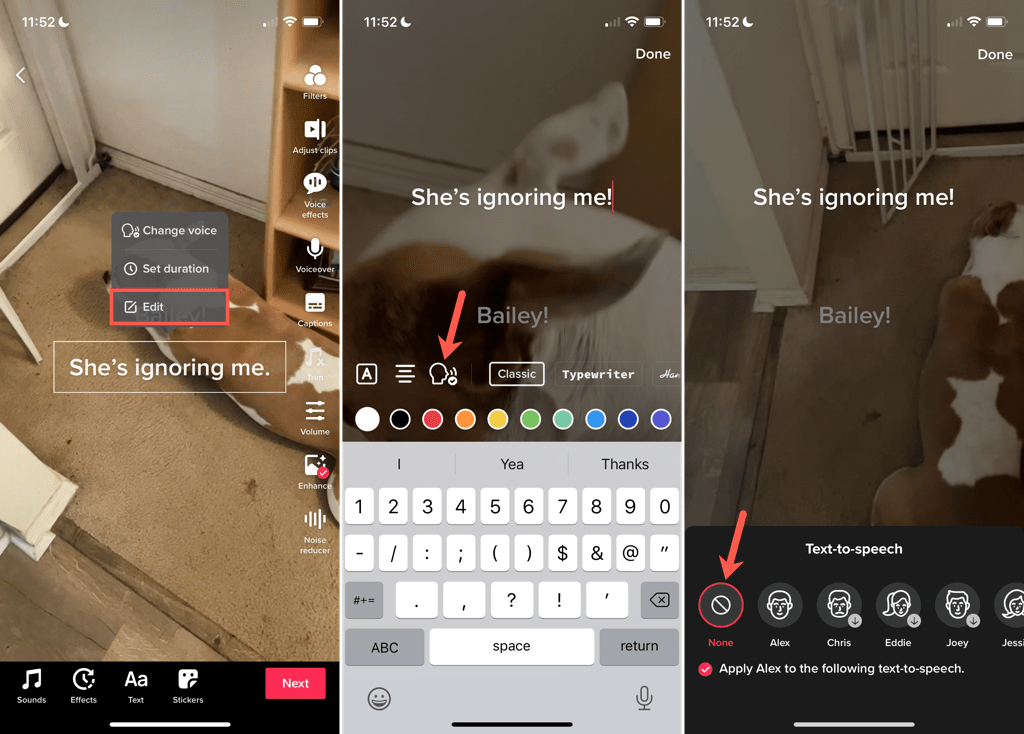Para ayudar a las personas con problemas de visión, puede usar la función de texto a voz en sus videos de TikTok . Las personas pueden escuchar el texto que agregas una vez al comienzo del video y puedes seleccionar diferentes opciones de voz.
Si desea probar la función, aquí le mostramos cómo usar texto a voz en TikTok usando su teléfono móvil o tableta.

Agregar texto a voz en TikTok
Agregar texto a voz a su video es fácil de hacer en la aplicación TikTok en Android, iPhone y iPad.
- Capture su video como lo haría normalmente.
- Antes de tocar Siguiente en la parte inferior, toca Texto . Está en la parte inferior de los teléfonos móviles y en la parte superior derecha de las tabletas.
- Escriba su texto en el cuadro de texto.
- Inmediatamente toque el ícono Texto a voz a la izquierda de los estilos de fuente y seleccione Listo en la parte superior. Si ya tocó Listo para continuar, toque el cuadro de texto y elija Texto a voz en el menú emergente.
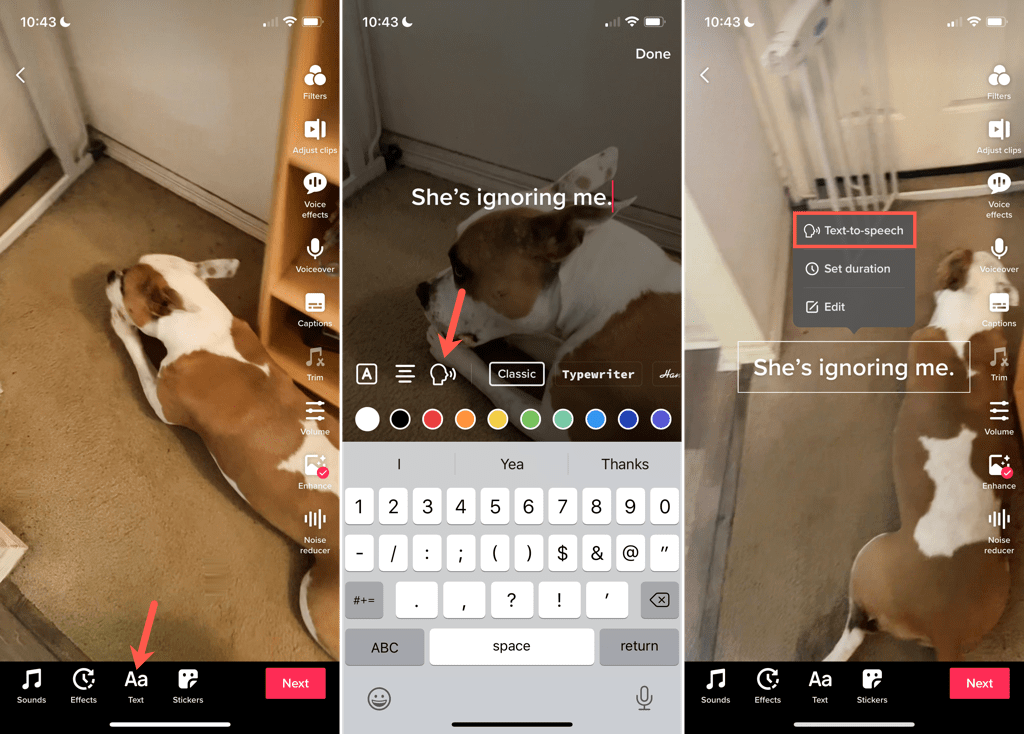
- Para cambiar la voz, toque el cuadro de texto y seleccione Cambiar voz en el menú emergente.
- Seleccione la voz de texto a voz que desea usar en la parte inferior de la pantalla y toque Listo .
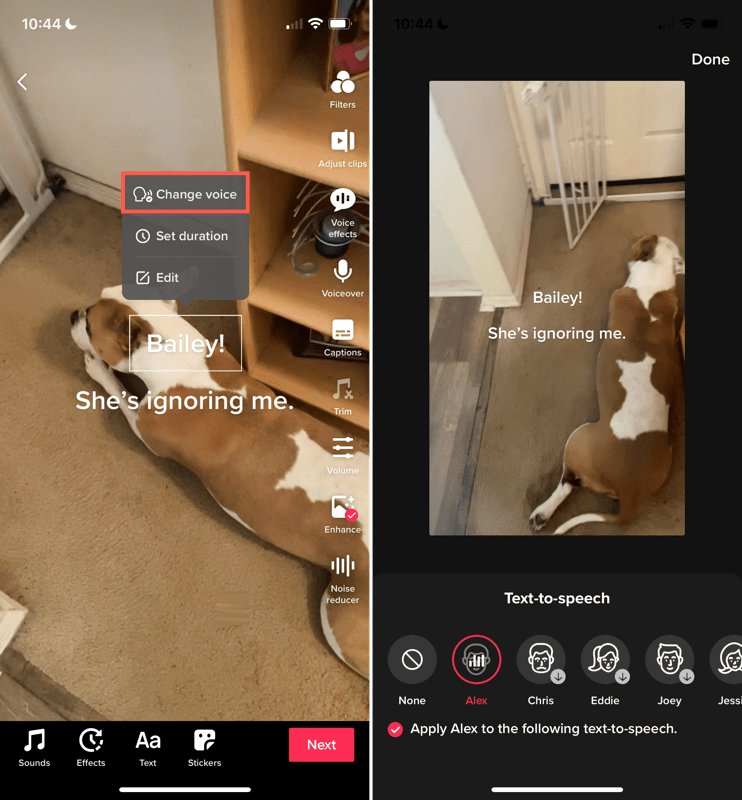
- Toca Siguiente para pasar al siguiente paso y publicar tu video o guardarlo como borrador.
Puede agregar texto a voz a un borrador de video que haya guardado de la misma manera.
Establecer una duración para mostrar el cuadro de texto
El texto a voz para su video se habla al comienzo de su clip. Sin embargo, el cuadro de texto permanece. Opcionalmente, puede establecer la duración de la cantidad de tiempo que se muestra el cuadro de texto.
- Toque el cuadro de texto y elija Establecer duración en el menú emergente.
- Use el control deslizante en la parte inferior para ajustar cuánto tiempo se muestra el texto. Lo más probable es que arrastre de derecha a izquierda para acortar el tiempo después de que se reproduzca la narración.
- Opcionalmente, toque el botón de reproducción para ver una vista previa y ajuste la duración si es necesario.
- Toque la marca de verificación para aplicar el cambio.
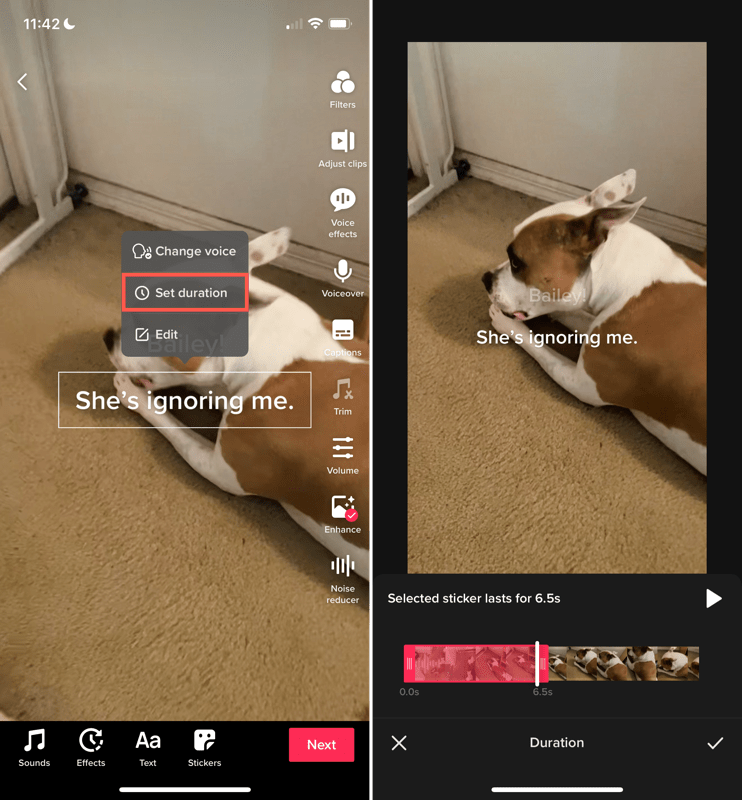
Editar el texto
Para editar el texto que ingresó, toque el cuadro de texto y seleccione Editar en el menú emergente. Realice sus cambios o ingrese texto nuevo y seleccione Listo . El texto hablado se actualiza automáticamente.
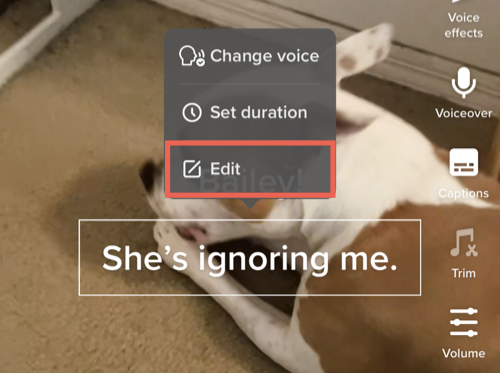
Eliminar texto a voz en TikTok
Si aplica el texto a voz a su video como se describe anteriormente y cambia de opinión, puede eliminarlo antes de publicar su video.
Realice una de las siguientes acciones para desactivar el texto a voz:
- Seleccione el cuadro de texto, elija Editar y toque el icono Texto a voz para quitar la marca de verificación.
- Toque el cuadro de texto y seleccione Cambiar voz . Luego elija Ninguno para la voz.
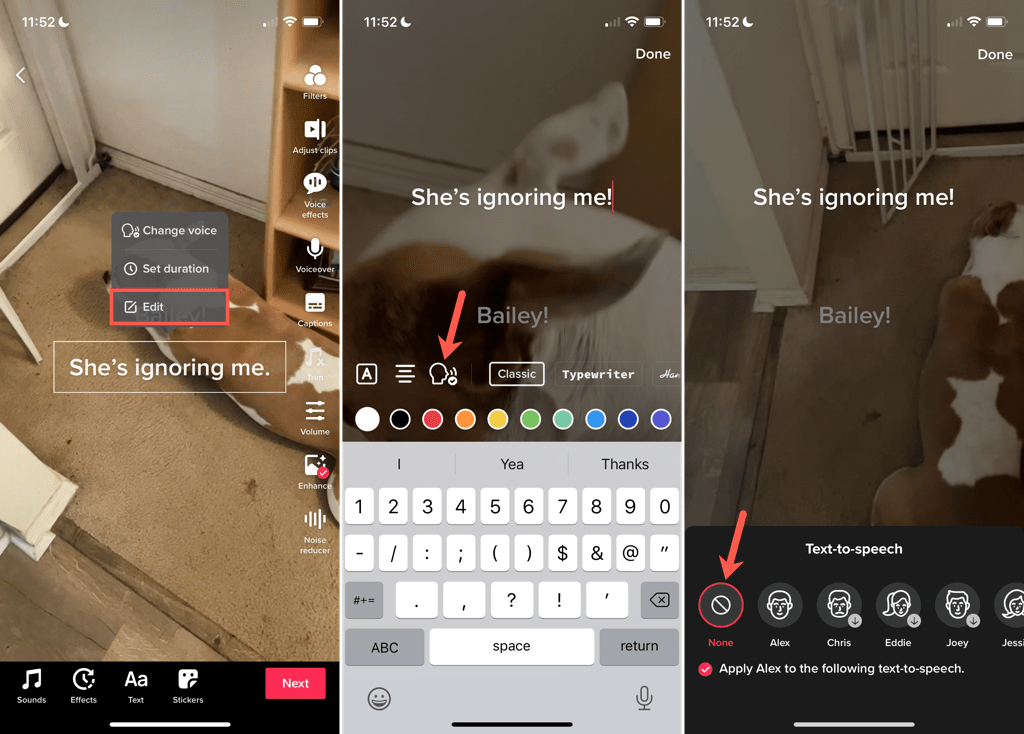
Agregar funciones de accesibilidad como texto a voz en TikTok permite que más personas disfruten de sus videos. ¡Con suerte, otras aplicaciones de redes sociales con videos seguirán su ejemplo!